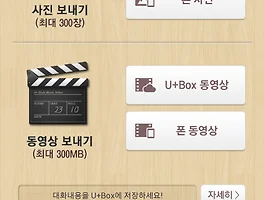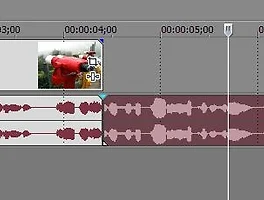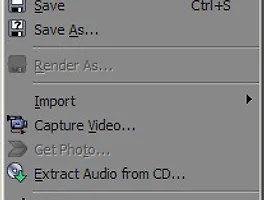오늘도 베가스 공부를 해보자.
오늘 해는것은 베가스를 이용해 동영상에 자막넣기다.
자막 넣는거 쉽지만 자주 쓰는 거니까..
동영상에 자막 추가하는 방법 알고 넘어가자.
먼저 베가스를 실행하고 아무것도 없는 상태인데
아래 그림에서 1번 이라고 써진 자리에서 오른 쪽 마우스 버튼을 누르고
비디오트랙을 하나 추가한다.
비디오 트택 추가하는 단축키는 Ctrl + Shift + Q 이다.
새로 만들어진 비디오트랙에 자막을 추가하면 되는데
먼저 (단축키 Alt +9 ) Media Generators 탭에서 Text 를 선택하고
Default Text를 드래그 해서 앞에서 만들어진 비디오 채널에 끌어다 넣으면
아래와 같은 창이 생겨난다.
폰트설정하고 크기는 36으로 했다. 굵게 B 버튼도 눌렀다.
별도로 적용하기 버튼은 없고 비디오 미디어 제네레이터 창을 닫아버려도 적용된다.
폰트? 크기? 굵게 ? 이런건 원하는대로 하면 되겠고
오늘은 꾸미기가 아니고 넣기니까..
이정도만 하고 넘어가자.
자막에 효과를 넣는 방법도 있는데 그것도 나중에..
미루기만하고 할게 많네...ㅎ
비디오 미디어 제네레이터 창을 닫고 자막이 들어간 부분을 마우스로 클릭하면
위의 그림처럼 프리뷰 창에 자막이 들어간 모양을 볼수 있다.
창을 닫기 전에 자막이 들어간 부분을 위처럼 선택하고
미리보기 화면을 보면서 글자의 크기나 모양을 선택할 수 있다.
위의 순서대로 진행해서 만든 영상까지 올려볼까..^^*
아하 된다.
반응형